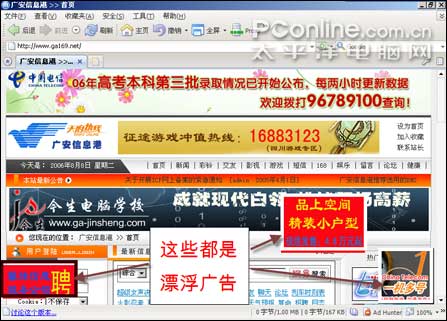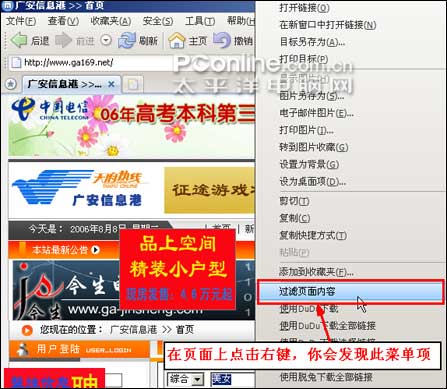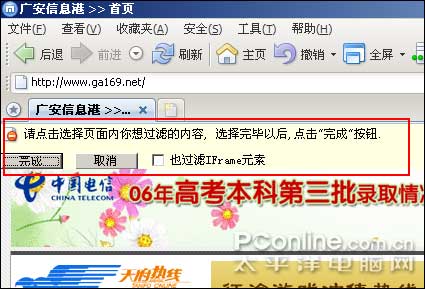|
|
|
|
|
看Maxthon 2.0如何过滤页面广告http://www.sina.com.cn 2006年08月11日 11:58 太平洋电脑网
在网页中的广告常影响正常浏览、自动弹出的广告对话框更让人心烦,如果不小心点了某个广告图片说不定会带你进入“误区”。那就让Maxthon 2.0(下载)来帮助你“封杀网页广告,还我清爽页面”吧! 提示:傲游(maxthon)浏览器先期版本中已带有“广告猎手”功能,其“弹出窗口过滤”和“网页内容过滤”功能强大,但老实说这不太方便初学者使用——要手工输入屏蔽的关键词这一点难住了很多人。Maxthon 2.0则化难为易,你只需点几下鼠标便可还得到干净的页面。 一、屏蔽网页广告,只需数秒钟 下面通过例子来说明如何在短短数秒钟内屏蔽网页中的广告——使用“网页过滤功能”,你可以屏蔽任何页面中的广告! 笔者所用的测试网站是本地信息港(ga169.net),当不用网页过滤功能时,在页面中很快见到几个漂浮广告以及固定位置的图片广告(如图1)。
图1 充满漂浮广告的网页 按下面的步骤操作就可以全部封杀页面中的广告: 第一步:在页面内单击鼠标右键(不要在Flash动画上点右键,否则你看不到和广告过滤有关的菜单项),在弹出的快捷菜单中选择“过滤页面内容”(如图2)。
图2 在右键菜单中选择“过滤页面内容”命令 第二步:在页面中出现了一个“请点击选择页面内你想过滤的内容……”的对话框,指导你完成下一步(如图3)。
图3 点击需要过滤的内容 此时,对着那些广告图片单击,你将看到包含“过滤:http://www.xxx.xxx/xxx”等字串的菜单(这里“过滤”后面的就是当前捕捉到的广告图片链接),单击某个选项(如图4),然后将鼠标移动到页面左上角对话框中点击“完成”按钮,即可将当前所选的广告项目加入屏蔽列表中。刷新页面,相应的广告图片就自动消失了。
图4 点击不需要显示的内容 提示: ①当选择“过滤:XXXXX”后还没点“完成”时,再次点击该项,可取消对这些项目的过滤。 ②前面说过,不能在页面的Flash动画上点右键来调出屏蔽网页内容的菜单项,但当打开了页面左上角那个过滤提示的对话框后,你可直接用左键点击Flash动画广告,将其加入过滤列表中。 第三步:重复以上步骤,可屏蔽页面中的其他图片或Flash广告。 注意:若在选择过滤项目时添加了类似“过滤:http://www.ga169.net/ad/*”的项目,那么,该页面上凡是调用“AD”文件夹下的图片资源的广告,都会自动消失。这虽然让你不用逐个文件去过滤广告,而是直接过滤某个文件夹下的所有内容,但有可能导致页面中其他非广告图片也不显示(有些网站并没有将广告图片和正常内容所需图片分开来存放)。 回顾一下,整个操作所用时间也不过就短短几秒钟而已,和Maxthon 1.X的操作相比,是不是异常简单?
【发表评论】
不支持Flash
|
||||||||||||